การบีบอัด JPG 20KB อย่างง่ายดายด้วยเครื่องมือ 5 อันดับแรก
เรียนรู้วิธีการบีบอัดไฟล์ JPG ถึง 20KB ด้วยเครื่องมือเช่นCapCut เชี่ยวชาญศิลปะของการบีบอัดได้อย่างง่ายดายด้วยเครื่องมือ 5 อันดับแรกในคู่มือที่ครอบคลุมนี้!
* ไม่ต้องใช้บัตรเครดิต

การบีบอัดภาพ JPG เป็น 20 KB เป็นความต้องการทั่วไปโดยเฉพาะอย่างยิ่งเมื่อจัดการกับเนื้อหาเว็บหรือแพลตฟอร์มที่มีข้อ จำกัด ขนาดไฟล์ที่เข้มงวด ไม่ว่าคุณจะเป็นนักพัฒนาเว็บนักออกแบบกราฟิกหรือเพียงแค่ต้องการประหยัดพื้นที่บนอุปกรณ์ของคุณการบีบอัดไฟล์ JPG ให้มีขนาดที่จัดการได้นั้นเป็นความต้องการทั่วไป
บทความนี้จะแนะนำห้าเครื่องมือออนไลน์พิเศษเพื่อบีบอัดภาพ JPG เป็น 20KB นอกจากนี้เรายังจะเจาะลึกความสามารถที่โดดเด่นของCapCutซึ่งเป็นเครื่องมือที่โดดเด่น เราจะให้แน่ใจว่าคุณมีความรู้ในการบีบอัดภาพ JPG อย่างเชี่ยวชาญ เข้าร่วมกับเราในการสำรวจโลกของการบีบอัดที่มีประสิทธิภาพ!
5 เครื่องมือที่ดีที่สุดในการบีบอัด JPG ถึง 20KB
1. CapCutเครื่องมือแก้ไขภาพออนไลน์
CapCutเป็นหนึ่งในเครื่องมือบีบอัดภาพที่สำคัญยิ่งตั้งค่ามาตรฐานสำหรับการปรับปรุงและปรับแต่งสื่อดิจิตอล ความเป็นเลิศของมันไม่เพียง แต่อยู่ในการเพิ่มประสิทธิภาพและการบีบอัดของภาพ JPG แต่ยังอยู่ในความสามารถหลายแง่มุม
ด้วยCapCut คุณสามารถตอบสนองข้อจำกัดด้านขนาดที่เข้มงวดได้อย่างง่ายดายในขณะที่ปกป้องคุณภาพของภาพ ทำให้เป็นตัวเลือกสำหรับผู้ที่ต้องการฝึกฝนศิลปะของการบีบอัด JPG 20 KB นอกเหนือจากการบีบอัด CapCutนำเสนอขุมทรัพย์ของคุณสมบัติที่สร้างสรรค์ ช่วยให้คุณ นำภาพของคุณไปสู่ความสูงใหม่ แพลตฟอร์มที่ครอบคลุมนี้เป็นสวรรค์สำหรับครีเอทีฟดิจิทัลทุกประเภท นำเสนอเครื่องมือมากมายในการสร้างเนื้อหาที่สวยงามและน่าดึงดูด
คู่มือขั้นตอน
- Step
- ลงชื่อเข้าใช้และอัปโหลดรูปภาพ
- เริ่มต้นด้วยการลงทะเบียนและอัปโหลดรูปภาพของคุณไปยังแพลตฟอร์มCapCut ขั้นตอนนี้ง่ายอย่างน่าทึ่งทำให้ผู้ใช้สามารถลงชื่อด้วยบัญชี Google หรือบัญชีโซเชียลมีเดียเช่น Facebook และ TikTok
- หลังจากที่คุณอัปโหลดรูปภาพแล้ว มีคุณสมบัติหลากหลายที่คุณสามารถใช้เพื่อปรับปรุงภาพของคุณ เช่น การใช้ตัวกรอง การเพิ่มเอฟเฟกต์ หรือการใช้เครื่องมืออัจฉริยะ Step
- ส่งออกภาพของคุณ
- หลังจากทำการเปลี่ยนแปลงที่จำเป็นแล้ว ให้คลิก "ส่งออก" และปรับการตั้งค่าคุณภาพ ขั้นตอนนี้มีความสำคัญเนื่องจากช่วยให้คุณสามารถปรับคุณภาพของภาพในขณะที่ลดขนาดไฟล์ เพื่อให้แน่ใจว่าภาพที่บีบอัดของคุณยังคงความคมชัดของภาพ
- Step
- ดาวน์โหลดและบันทึก
หลังจากการบีบอัดเป็นสิ่งสำคัญในการตรวจสอบขนาดไฟล์ การตรวจสอบขนาดไฟล์สองครั้งช่วยให้มั่นใจได้ว่าน้อยกว่า 20KB หากขนาดไฟล์ยังคงเกินขีด จำกัด นี้คุณสามารถกลับไปที่การตั้งค่าคุณภาพเพื่อค้นหาความสมดุลที่ดีที่สุดของขนาดไฟล์และคุณภาพของภาพเพื่อให้แน่ใจว่าภาพที่บีบอัดของคุณตรงกับความต้องการของคุณอย่างสมบูรณ์แบบ
การประเมินCapCutเครื่องมือแก้ไขภาพออนไลน์
ข้อดี:
คุณสมบัติหลายอย่าง:CapCutไม่เพียงแต่มีให้สำหรับ JP ที่บีบอัดเท่านั้น แต่ยังสามารถใช้เป็นโปรแกรมแก้ไขรูปภาพและคอมเพรสเซอร์ออนไลน์ได้
สะดวก:โปรแกรมแก้ไขออนไลน์นี้เปิดให้ผู้ใช้พีซีทุกคนและมอบประสบการณ์ที่เบาและรวดเร็ว
ข้อเสีย:
รูปแบบการส่งออกไม่กี่รูปแบบ:รองรับเฉพาะรูปแบบ PDF PNG และ JPEG เมื่อคุณส่งออก
ไม่สามารถตั้งค่าองศาการบีบอัด:สามารถเลือกขนาดและคุณภาพที่แตกต่างกันเพื่อให้ได้ขนาดเฉพาะโดยไม่ต้องตั้งค่าองศาการบีบอัด
2. บีบอัดJPG
การบีบอัด JPG โดดเด่นในฐานะเครื่องมือออนไลน์ที่ใช้งานง่ายและรวดเร็วที่ออกแบบมาโดยเฉพาะเพื่อบีบอัดภาพ JPG เป็น 20KB หากคุณต้องการให้ JPG ของคุณบีบอัดภายใต้ขนาด 20 KB หรือน้อยกว่าแพลตฟอร์มนี้เหมาะอย่างยิ่ง มันยอดเยี่ยมในความเรียบง่ายมั่นใจได้ถึงผลลัพธ์ที่รวดเร็วและง่ายดายปราศจากภาวะแทรกซ้อนที่ไม่จำเป็น มันไม่สร้างความแตกต่างไม่ว่าคุณจะเป็นผู้ใช้ที่เชี่ยวชาญด้านเทคนิคหรือไม่ การบีบอัด JPG มีให้สำหรับทุกคน มันปรับปรุงกระบวนการบีบอัดทั้งหมดทำให้ง่ายต่อการบีบอัดไฟล์รูปภาพของคุณ การบีบอัด JPG เป็นโซลูชันที่เชื่อถือได้และมีประสิทธิภาพสำหรับการบีบอัด JPG ถึง 20 KB หรือน้อยกว่าไม่ว่าคุณจะทำงานกับภาพเดียวหรือแบทช์
คู่มือขั้นตอน
- Step
- เยี่ยมชมเว็บไซต์
- เริ่มต้นด้วยการอัปโหลดภาพของคุณด้วย CompressJPG กระบวนการนี้ตรงไปตรงมาและรวดเร็วอย่างน่าประทับใจ คุณมีความยืดหยุ่นในการปรับแต่งภาพ JPG ที่บีบอัดเป็น 20 KB การตั้งค่าหลังการอัปโหลดปรับขนาดไฟล์ให้เหมาะกับการตั้งค่าของคุณ Step
- ดาวน์โหลดได้ฟรี
เมื่อพอใจกับการตั้งค่าของคุณแล้วการดาวน์โหลดภาพ JPG 20KB ที่บีบอัดอย่างพิถีพิถันนั้นเป็นเรื่องง่ายพร้อมใช้งานทันที
การประเมินการบีบอัดJPG
ข้อดี:
รวดเร็ว:ให้ผลลัพธ์ที่รวดเร็ว ทำให้เป็นตัวเลือกในอุดมคติสำหรับการบีบอัดภาพอย่างมีประสิทธิภาพ
การประมวลผลแบบแบทช์:การบีบอัดภาพหลายภาพพร้อมกันด้วย CompressJPG ช่วยให้คุณประหยัดเวลาอันมีค่า
ข้อเสีย:
คุณสมบัติที่จำกัด:CompressJPG อาจขาดคุณสมบัติขั้นสูงที่พบในซอฟต์แวร์เฉพาะทาง
ข้อกังวลด้านความเป็นส่วนตัว:การอัปโหลดรูปภาพออนไลน์อาจทําให้เกิดความกังวลด้านความเป็นส่วนตัวและความปลอดภัยสําหรับผู้ใช้บางคน
3. ภาพบีบ
การย้ายไปยัง SquezeWatch เครื่องมือออนไลน์ฟรีที่ยอดเยี่ยมในการจัดหาโซลูชันทันทีและตรงไปตรงมาเพื่อบีบอัด JPG เป็น 20 KB แพลตฟอร์มบนเว็บนี้ได้รับการออกแบบมาเพื่อตอบสนองความต้องการของคุณสำหรับผลลัพธ์ที่รวดเร็ว ความแข็งแกร่งของ SquezePic อยู่ที่ความสามารถในการปรับปรุงกระบวนการบีบอัดภาพโดยไม่กระทบต่อคุณภาพ ไม่ว่าคุณจะทำงานกับภาพเดียวหรือหลายไฟล์ SquezePic จะจัดการงานได้อย่างมีประสิทธิภาพ มันถูกสร้างขึ้นสำหรับความเร็วและการเข้าถึงทำให้เป็นตัวเลือกที่เหมาะสมสำหรับทุกคนที่ต้องการการบีบอัดภาพที่รวดเร็วและง่ายดาย
คู่มือขั้นตอน
- Step
- อัปโหลด JP ของคุณ
- เริ่มกระบวนการโดยวางรูปภาพของคุณบน SquezePic อย่างปลอดภัย เป็นสภาพแวดล้อมที่ใช้งานง่ายซึ่งทำให้กระบวนการง่ายขึ้น สิ่งที่คุณต้องทำคืออัปโหลดไฟล์ของคุณทางออนไลน์ Step
- ดาวน์โหลดและตรวจสอบ
หลังจากการบีบอัดงานหลักของคุณคือเพื่อให้แน่ใจว่าขนาดภาพสุดท้ายสอดคล้องกับเกณฑ์มาตรฐาน 20KB ที่ต้องการ หากมันเกินเป้าหมายนี้เล็กน้อยการตั้งค่าจะอยู่ที่การกำจัดของคุณสำหรับการปรับแต่งเพื่อให้เกิดความสมดุลที่แม่นยำระหว่างคุณภาพของภาพและขนาดไฟล์
การประเมินภาพบีบ
ข้อดี
ประสิทธิภาพการบีบอัดสูง:ภาพบีบเก่งในการลดขนาดไฟล์ภาพลงอย่างมากในขณะที่ยังคงคุณภาพที่ยอมรับได้
การเพิ่มไฟล์หลายไฟล์:คุณสมบัตินี้ช่วยให้ผู้ใช้สามารถบีบอัด JPG ใน 20 KB เป็นชุดพร้อมกันประหยัดเวลาและความพยายาม
ข้อเสีย
รองรับรูปแบบที่จำกัด:ภาพบีบอาจไม่รองรับรูปแบบภาพทั้งหมดเพื่อการบีบอัดที่มีประสิทธิภาพ ซึ่งจำกัดยูทิลิตี้สำหรับผู้ใช้ที่มีความต้องการรูปแบบที่หลากหลาย
ข้อ จำกัด แผนฟรี:ผู้ใช้ที่เลือกใช้แผนฟรีอาจพบข้อ จำกัด เกี่ยวกับจำนวนภาพที่พวกเขาสามารถบีบอัดภาพ JPG เป็น 20 KB และเข้าถึงคุณสมบัติเพิ่มเติม
4. อีไซซิป
Ezyzip ช่วยลดความซับซ้อนของกระบวนการบีบอัดภาพสำหรับผู้ใช้ที่มีระดับความเชี่ยวชาญด้านเทคนิคที่แตกต่างกัน มันเป็นตัวเลือกที่ยอดเยี่ยมสำหรับทั้งมือใหม่และมืออาชีพที่กำลังมองหาโซลูชันการบีบอัดอย่างง่าย ด้วยวิธีการที่ตรงไปตรงมาและเน้นที่การเก็บรักษาคุณภาพ Ezyzip ทำให้กระบวนการลดขนาดไฟล์ภาพง่ายขึ้น หากคุณกำลังค้นหาโซลูชันที่เชื่อถือได้ในการบีบอัด JPG ภายใต้ 20KB โดยไม่กระทบต่อคุณภาพ EzyZipis คำตอบของคุณ
คู่มือขั้นตอน
- Step
- อัปโหลดไฟล์ของคุณ
- เมื่อคุณเริ่มต้นการเดินทางด้วยการบีบอัดด้วย Ezyzip ภาพของคุณจะได้รับการต้อนรับด้วยแขนที่เปิดกว้าง ขั้นตอนนี้ได้รับการออกแบบให้ใช้งานง่ายทำให้ผู้ใช้ทุกระดับสามารถเข้าถึงได้ Step
- ตั้งค่าตัวเลือกการส่งออก
หลังจากการแปลงภาพ จำเป็นต้องตรวจสอบว่าขนาดไฟล์ถูกบีบอัด JPG 20KB หากเกินเกณฑ์นี้ การตั้งค่าจะมีตัวเลือกการปรับแต่งมากมายสำหรับการปรับแต่งการบีบอัดอย่างละเอียดเพื่อให้เกิดความสมดุลในอุดมคติ
การประเมินอีไซซิป
ข้อดี
ใช้งานง่าย:EzyZipเป็นที่รู้จักสำหรับคุณสมบัติที่ใช้งานง่ายและง่ายต่อการนำทาง ทำให้ผู้ใช้หลากหลายสามารถเข้าถึงได้
รวดเร็ว:ให้ผลลัพธ์ที่รวดเร็ว ทำให้เป็นตัวเลือกในอุดมคติสำหรับการบีบอัดภาพอย่างมีประสิทธิภาพ
ข้อเสีย
การพึ่งพาออนไลน์:มันต้องมีการเชื่อมต่ออินเทอร์เน็ต จำกัด การใช้งานแบบออฟไลน์
โฆษณาจำนวนมาก:มีโฆษณาอย่างน้อยสามรายการรอบ ๆ อินเทอร์เฟซการดําเนินงานซึ่งจะส่งผลต่อประสบการณ์ของผู้ใช้
5. ชุดความปลอดภัย
ชุดความปลอดภัยเป็นยามรักษาการณ์ที่สูงตระหง่านของความไว้วางใจและความปลอดภัยในด้านการบีบอัดภาพ มันเป็นมากกว่าเครื่องมือ; มันทำหน้าที่เป็นสวรรค์สำหรับผู้ที่วางคุณค่าสูงสุดในความปลอดภัยของเนื้อหาดิจิตอลของพวกเขา SafeImageKit เป็นป้อมปราการของการรักษาความปลอดภัยการบีบอัดภาพในโลกที่เต็มไปด้วยการรั่วไหลของข้อมูลและอันตรายออนไลน์ แพลตฟอร์มนี้ผสมผสานความเป็นมิตรกับผู้ใช้อย่างชำนาญกับอุปสรรคการป้องกันข้อมูลที่เชื่อถือได้ SafeImageKit นำเสนอสวรรค์ที่ใช้งานง่ายและปลอดภัยสำหรับทุกความต้องการการบีบอัดภาพของคุณไม่ว่าคุณจะเป็นสินทรัพย์ที่มีความคล่องตัวระดับมืออาชีพแบบดิจิตอลหรือผู้ใช้ทั่วไปที่กำลังมองหาการเพิ่มประสิทธิภาพภาพที่เรียบง่าย
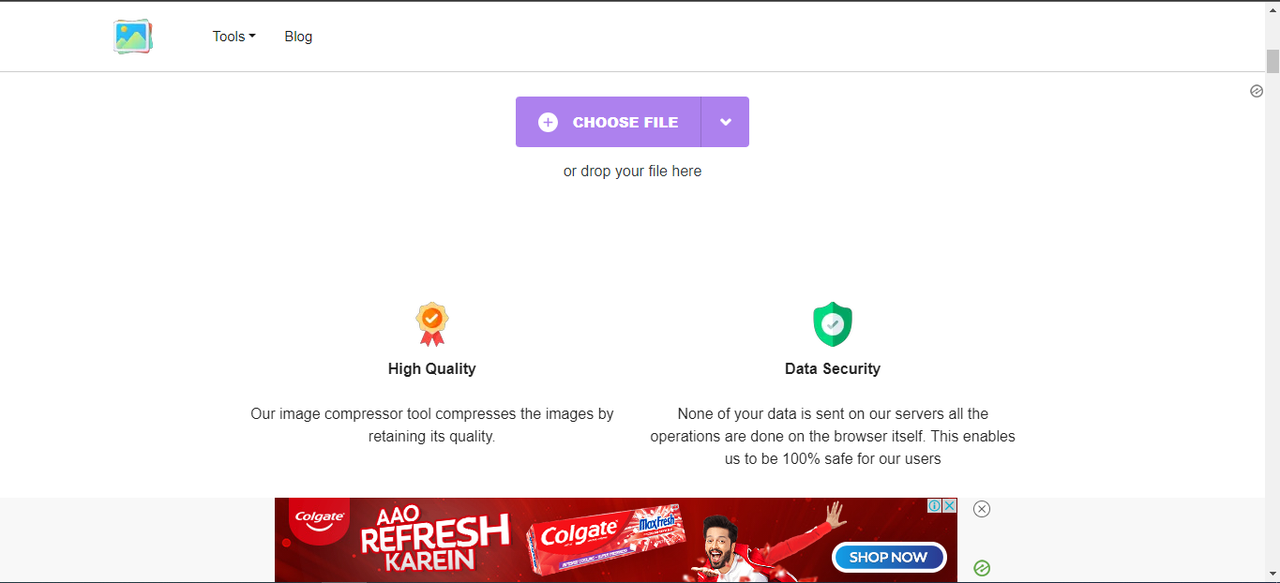
คู่มือขั้นตอน
- Step
- งานเตรียมการ
- วางภาพของคุณอย่างปลอดภัยภายในสภาพแวดล้อม SafeImageKit เพื่อเริ่มกระบวนการบีบอัดภาพ Step
- การตั้งค่าก่อนบีบอัด
งานของคุณคือการตรวจสอบว่าขนาดไฟล์สุดท้ายยังคงอยู่ในช่วง JPG 20KB ที่บีบอัดที่ต้องการหลังจากการบีบอัด หากมันหลงทางเพียงเล็กน้อยผ่านจุดนี้คุณสามารถปรับการตั้งค่าเพื่อให้เกิดความกลมกลืนในอุดมคติระหว่างคุณภาพของภาพและขนาดไฟล์
การประเมินความปลอดภัย ชุด
ข้อดี
ไม่เพียงแต่คอมเพรสเซอร์เท่านั้น:SafeImageKit มีคุณสมบัติมากมาย เช่น ครอบตัด การปรับขนาด และการแปลงภาพ
ใช้งานฟรี:คุณสามารถบีบอัดไฟล์รูปภาพได้อย่างอิสระและง่ายดายด้วย SafeImageKit ทั้งหมดฟรี
ข้อเสีย
ความเร็วในการโหลดช้า:ใช้เวลานานในการอัปโหลดไฟล์ของคุณและดาวน์โหลดไปยังเว็บไซต์
ไม่มีการบีบอัดแบทช์:คุณสามารถอัปโหลด บีบอัด และดาวน์โหลดไฟล์ทีละไฟล์ด้วย SafeImageKit เท่านั้น
เพลิดเพลินไปกับคุณสมบัติการแก้ไขของCapCutออนไลน์
หลังจากเห็นคอมเพรสเซอร์จำนวนมากคุณชอบอันไหน? จากมุมมองของฉันCapCutดีที่สุดเพราะมันเป็นมากกว่าเครื่องมือออนไลน์ง่าย ๆ ในการบีบอัดไฟล์ JPG ถึง 20 KB และในคู่มือสั้น ๆ ถัดไปฉันจะแนะนำคุณเกี่ยวกับคุณสมบัติเพิ่มเติมของCapCutเช่นเทมเพลตเฟรมและข้อความ
1. เพิ่มเทมเพลตเป็นเรื่องง่ายสำหรับทุกคน
CapCutทำให้ง่ายต่อการเพิ่มเทมเพลตที่สะดุดตาให้กับรูปภาพของคุณ ไม่ว่าจะเป็นการสร้างบล็อกกราฟิกหรือโพสต์โซเชียลมีเดีย ก็สามารถช่วยให้คุณโดดเด่นและนำเสนอด้วยเทมเพลตที่ออกแบบไว้ล่วงหน้าที่หลากหลาย มีตั้งแต่ซับซ้อนไปจนถึงแปลก รับประกันว่ามีบางสิ่งสำหรับทุกโอกาส ดังนั้น เลือกเทมเพลตที่สอดคล้องกับเนื้อหาของคุณและสังเกตภาพของคุณจะเปลี่ยนไปทันที ราวกับว่าคุณมีนักออกแบบมืออาชีพในการกำจัดของคุณ ทำให้ชีวิตของคุณในฐานะผู้สร้างเนื้อหาเป็นเรื่องง่าย
2. เพิ่มเฟรมเพื่อปรับแต่งภาพของคุณ
เพิ่มเฟรมเป็นวิธีที่ยอดเยี่ยมในการเพิ่มภาพของคุณ พวกเขาสามารถช่วยดึงความสนใจไปที่จุดโฟกัสของภาพของคุณหรือเพิ่มสัมผัสดั้งเดิมให้กับงานของคุณ ในCapCutจากแบบดั้งเดิมไปจนถึงร่วมสมัยมีการเลือกเฟรมที่มีอยู่มากมาย ไม่ยากที่จะหากรอบในอุดมคติเพื่อเติมเต็มภาพถ่ายของคุณ มันเป็นวิธีที่ง่าย แต่มีประสิทธิภาพในการเพิ่มความน่าดึงดูดของภาพของคุณ
3. ใส่ข้อความตามที่คุณต้องการ
ข้อความเป็นสิ่งจําเป็นสําหรับการถ่ายทอดข้อความของคุณหรือทําให้ภาพของคุณเป็นบริบท โปรแกรมแก้ไขภาพในCapCutทําให้สิ่งนี้ง่ายขึ้น เมื่อคุณคลิก "เพิ่มข้อความ" คุณสามารถพิมพ์ข้อความของคุณได้ ยิ่งไปกว่านั้นCapCutยังมีรูปแบบข้อความแบบอักษรและสีให้เลือกที่หลากหลายช่วยให้คุณมั่นใจได้ว่าข้อความของคุณจะเติมเต็มรูปลักษณ์และความรู้สึกโดยรวมของภาพของคุณ คุณสามารถควบคุมวิธีการที่ข้อความของคุณปรากฏในภาพของคุณได้อย่างสมบูรณ์โดยการปรับขนาดการปรับตําแหน่งและแม้แต่เพิ่มเอฟเฟกต์ให้กับมัน
สรุป
เป็นที่เข้าใจกันว่า JP ที่ถูกบีบอัดต้องใช้ทักษะซึ่งอาจเป็นการข่มขู่สำหรับผู้เริ่มต้น โดยเฉพาะอย่างยิ่งในจักรวาลที่ซับซ้อนของชีวิตดิจิทัลผู้คนกำลังมองหาสิ่งใหม่ที่จะมองและอาจเป็นเรื่องยากที่จะหาสิ่งที่ไม่เหมือนใคร อุปสรรคทั่วไปในการเดินทางแก้ไขของผู้เริ่มต้นเช่นการรับรู้ของอุปสรรคการแก้ไขมืออาชีพและอินเทอร์เฟซที่ซับซ้อนต้องการวิธีแก้ปัญหาทันที
นี่คือที่CapCutส่องแสงสดใสโดยเสนอวิธีแก้ปัญหาให้กับทุกปัญหา ต้องการคุณสมบัติที่มีคุณภาพ? CapCutเสนอเครื่องมือที่ทันสมัยทั้งหมดให้คุณโดยไม่มีค่าใช้จ่าย โดยสรุปไม่มีอะไรที่CapCutไม่เก่ง
Hot&Trending
*No credit card required